Chrome: com esborrar les contrasenyes emmagatzemades

Com esborrar les contrasenyes emmagatzemades al navegador web Google Chrome.
Les extensions disponibles per a Google Chrome són excel·lents, però de vegades poden empantanar el navegador i causar problemes. Podeu eliminar o desactivar les extensions si decidiu que no les voleu utilitzar més. Només cal que utilitzeu aquests passos.
Seleccioneu el botó " Menú "  a l'extrem superior dret i, a continuació, trieu " Més eines " > " Extensions ". Alternativament, podeu escriure " chrome://extensions " a la barra d'adreces i, a continuació, prémer " Enter ".
a l'extrem superior dret i, a continuació, trieu " Més eines " > " Extensions ". Alternativament, podeu escriure " chrome://extensions " a la barra d'adreces i, a continuació, prémer " Enter ".
Cerqueu l'extensió que voleu eliminar i, a continuació, activeu l'interruptor a " Desactivat " per desactivar-la o seleccioneu " Eliminar " per desinstal·lar-la completament de Chrome.
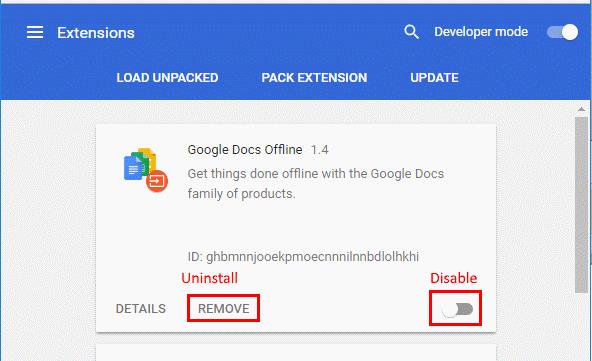
Amplieu les icones d'extensió a la dreta de la barra d'adreces.
Feu clic amb el botó dret a la icona de l'extensió que voleu eliminar i, a continuació, seleccioneu " Elimina de Chrome ".
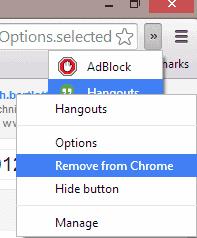
Utilitzeu aquest mètode si no podeu eliminar l'extensió mitjançant les opcions anteriors.
Obriu Chrome, escriviu " chrome://extensions " a la barra d'adreces i, a continuació, premeu " Enter ".
Commuteu l' interruptor " Mode de desenvolupador " a l'extrem superior dret de la pantalla a la posició " Activat ".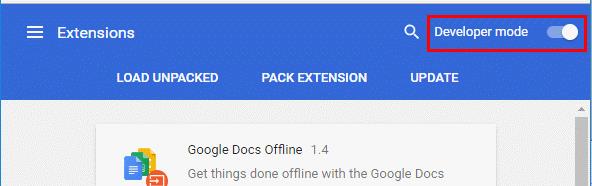
Anoteu l'" ID " de l'extensió que voleu eliminar.
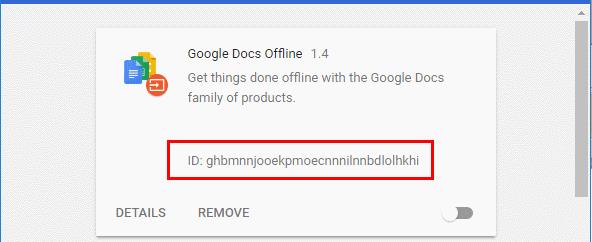
Navegueu a la carpeta següent segons el vostre sistema operatiu:
Nota: assegureu-vos de configurar Windows perquè mostri fitxers ocults .
Cerqueu la carpeta de l'extensió que voleu suprimir. El nom de la carpeta coincidirà amb l'identificador de la pantalla chrome://extensions a Chrome. Suprimeix la carpeta per eliminar-la manualment de Chrome.
Com esborrar les contrasenyes emmagatzemades al navegador web Google Chrome.
Si l'error status_breakpoint a Chrome us impedeix utilitzar el navegador, utilitzeu aquests mètodes de resolució de problemes per solucionar-ho.
Eviteu que es mostrin notificacions molestes als navegadors web Edge, Chrome, Opera i Firefox.
Apreneu dues maneres de reiniciar ràpidament el navegador web Google Chrome.
L'error 400 de Google Chrome és un error del client que es produeix a causa de sol·licituds incorrectes, sintaxi no vàlida o problemes d'encaminament.
Si heu rebut una alerta d'error crític de Google Chrome, la regla número u és NO contactar amb el servei d'assistència fals, ja que no és més que una estafa.
Com recuperar la barra d'adreces d'interès de Google Chrome si desapareix.
Apreneu a exportar i transferir les vostres contrasenyes desades al navegador web Google Chrome amb aquest tutorial.
Si l'eina de neteja de Chromes ha deixat de funcionar mentre cercava programari nociu, esborra la memòria cau i les galetes i torna a instal·lar el navegador.
Un tutorial detallat que us mostra com activar o desactivar JavaScript al navegador web Google Chrome.
Si 1Password no pot verificar la signatura del codi de Chrome, esborra la memòria cau del navegador i desactiva totes les extensions del navegador, excepte 1Password.
Canvieu l'idioma utilitzat al navegador web Google Chrome.
El vostre navegador web és una de les vostres aplicacions més utilitzades, per la qual cosa és important triar la que us convingui millor. En aquest article, passeu per alguns
Com fer front a l'avís La teva connexió no és privada a Google Chrome quan no hi ha cap perill per a la teva connexió.
L'alerta següent pot aparèixer quan intenteu baixar un fitxer o programa amb Chrome: Aquest fitxer no es pot descarregar de manera segura.
Solucioneu un problema en què Google Chrome es bloqueja quan s'intenta iniciar-lo a Windows.
Com desactivar els molestos vídeos que es carreguen automàticament al navegador web Google Chrome.
Obteniu informació sobre com evitar que Google Chrome mostri les vostres pestanyes antigues quan inicieu el navegador.
Amb tants perills en línia per fer front, no és estrany que sempre estiguis buscant maneres de mantenir-te segur. Per tant, quan veieu que la vostra connexió a Chrome és Aprèn a resoldre el missatge La teva connexió no és privat a Google Chrome amb aquests passos.
Obteniu informació sobre com imprimir més ràpidament a Google Chrome afegint una icona a la barra d'adreces d'interès que enllaça amb el diàleg d'impressió.
Desfer-se d'un programa que no aparegui a Up Next a Apple TV+ per mantenir en secret els teus programes preferits. Aquí teniu els passos.
Descobreix com de fàcil és canviar la foto de perfil del teu compte de Disney+ a l'ordinador i al dispositiu Android.
Esteu buscant alternatives a Microsoft Teams per a comunicacions sense esforç? Trobeu les millors alternatives a Microsoft Teams per a vosaltres el 2023.
Aquesta publicació us mostra com retallar vídeos amb eines integrades a Microsoft Windows 11.
Si escolteu molt la paraula de moda Clipchamp i pregunteu què és Clipchamp, la vostra cerca acaba aquí. Aquesta és la millor guia per dominar Clipchamp.
Amb l'enregistrador de so gratuït podeu crear enregistraments sense instal·lar un programari de tercers al vostre ordinador amb Windows 11.
Si voleu crear vídeos impressionants i atractius per a qualsevol propòsit, utilitzeu el millor programari d'edició de vídeo gratuït per a Windows 11.
Consulteu els consells que podeu utilitzar per mantenir les vostres tasques organitzades amb Microsoft To-Do. Aquí teniu els consells fàcils de fer, fins i tot si sou un principiant.
Resoldre el S'ha produït un error en obrir aquest document. Accés denegat. missatge d'error quan s'intenta obrir un fitxer PDF des d'un client de correu electrònic.
Esteu buscant un equivalent d'iMovie per a Windows 11/10? Descobriu les alternatives de Windows a iMovie que podeu provar per editar vídeos.

























